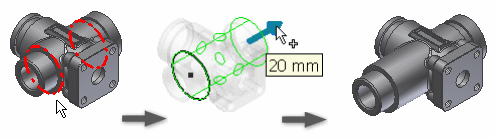
Nota: Impostare le preferenze Grip 3D in Opzioni applicazione - scheda Parti.
- Fare clic con il pulsante destro del mouse sulla faccia di una faccia o una lavorazione modificabile e selezionare Grip 3D nel menu contestuale.
- Nella finestra grafica, spostare il cursore su un punto di grip sulla lavorazione per evidenziare le frecce di direzione.
- Fare clic su una freccia di direzione e:
- trascinare per visualizzare un'anteprima delle nuove dimensioni.
- fare clic su una faccia, spigolo, vertice o geometria di lavoro da agganciare all'elemento selezionato.
- Continuare a fare clic e a trascinare le frecce per ridimensionare la faccia o lavorazione. Durante il trascinamento, viene visualizzata la distanza dalla posizione precedente.
- Una volta effettuato il trascinamento a nuove dimensioni, se necessario, fare clic con il pulsante destro del mouse su una freccia e inserire i valori:
- Per lunghezza, scegliere Modifica offset o Modifica estensione. Immettere un valore.
- Per larghezza o raggio, scegliere Modifica offset o Modifica raggio. Immettere un valore.
L'anteprima di lavorazione visualizza i risultati previsti, prima di applicare la modifica.
- Per uscire, fare clic con il pulsante destro del mouse e selezionare Fatto.